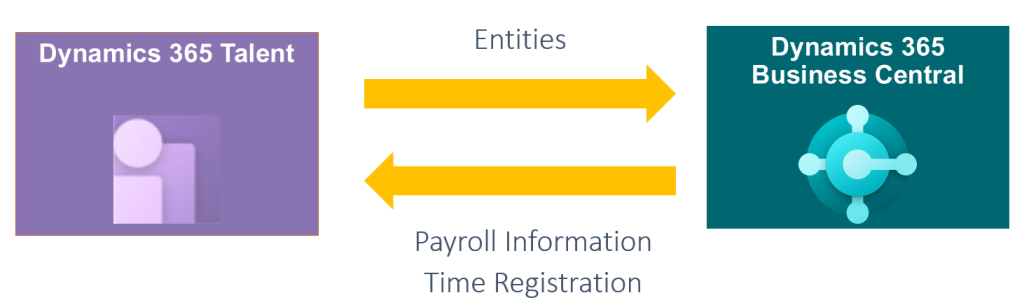How to integrate Business Central with Dynamics 365 Talent – part 1 (Introduction) par Aleksandar Totovic
@Thierry : en dehors des projet SIRH dont D365 for Talent, je travaille sur les ERP de Microsoft depuis plus de 10 ans, et j’ai souvent trouvé sur le blog d’Aleksandar matière à réflexion et aides. Aujourd’hui grace a son article nous allons pouvoir relier assez aisément les 2 solutions entre-elles.
@Aleksandar : Quand je pense aux nouvelles fonctionnalités de Business Central, la première chose dans mon esprit est l’ouverture aux intégrations. En tant que membre de la famille Dynamics 365, la principale puissance de cette solution est lorsqu’elle peut fonctionner simultanément avec d’autres. Pour cette raison, j’ai montré ces capacités dans quelques conférences. Comme j’ai eu beaucoup d’exigences pour l’expliquer plus en détail, je vais écrire sur un bon exemple d’intégrations BC avec une autre solution Dynamics 365 – avec ‘Dynamics 365 Talent’.

‘Dynamics 365 Talent’ est une nouvelle solution Microsoft Dynamics HCM (nouveau nom ‘ Dynamics 365 Human Resources ‘). Cette solution était initialement basée sur AX HRM, mais maintenant c’est une solution séparée. Comme nous pouvons l’utiliser indépendamment et que cette solution est un système HCM vraiment incroyable, je pense qu’il peut être intéressant de voir comment nous pouvons intégrer cette solution avec Business Central et en faire l’outil puissant ensemble… et sans code.
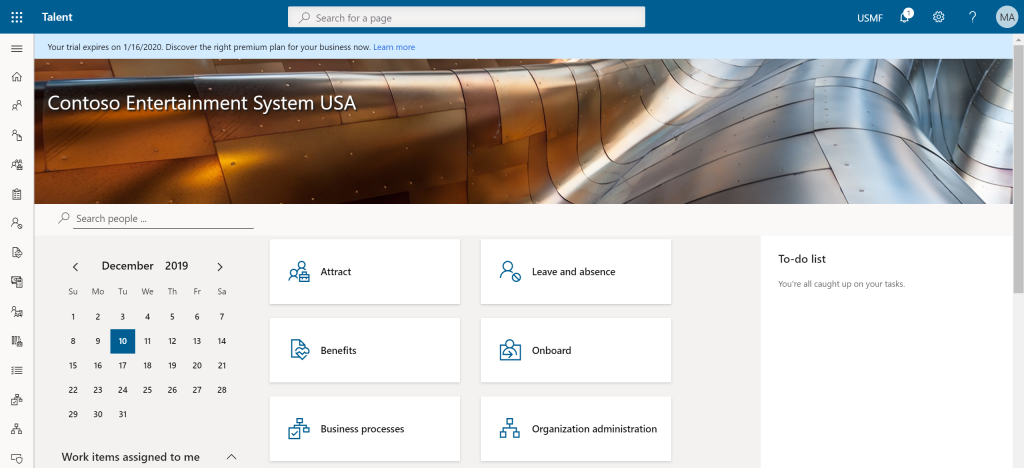
Si vous pensez comment le faire et comment le faire sans code, la réponse consiste à utiliser l’un des services Azure – Logic Apps. Comme « Dynamics 365 Talent » a des entités sur CDS et Logic Apps a des connecteurs pour CDS et pour « Business Central », seulement ce que nous devons faire est de mapper les entités et les champs dans les deux systèmes et bien sûr, de penser à la logique métier sur la première place. Cela dépend de la raison principale de l’intégration, nous pouvons choisir certaines des options:
- intégrer le système central de GRH aux RH dans Business Central
- intégrer des applications Attract ou Onboard dans Talent avec Business Central. (@Thierry : ce deuxième sujet n’est plus hélas d’actualité, Microsoft ayant décidé d’arrêter ces 2 solutions complémentaires à Talent Core HR).
Dans la deuxième option, nous utiliserons le module RH dans Business Central et n’utiliserons qu’une ou deux parties de «Dynamics 365 Talent». De l’autre côté, dans la première option, nous utiliserons les RH de base dans ‘Dynamics 365 Talent’. Dans ce texte, j’ai choisi d’expliquer la première option.
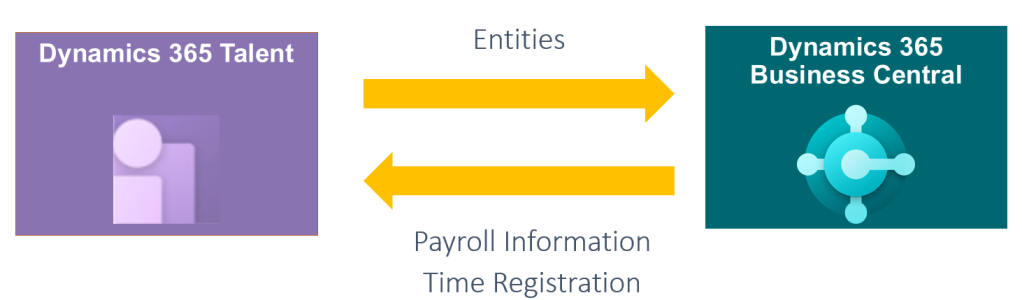
Dans ce premier texte, je vais simplement expliquer quelques concepts de base et vous trouverez plus de détails dans les textes suivants avec cette rubrique.
Configuration de base dans D365 Business Central
Tout d’abord, comme nous n’avons pas besoin de toutes les capacités RH dans Business Central (nous les avons déjà toutes dans une solution RH dédiée – « Dynamics 365 Talent »), nous déplacerons uniquement les données nécessaires pour d’autres domaines dans Business Central. Dans cet exemple, je vais montrer comment déplacer des données vers la table Employé, car cette table peut être utilisée par exemple dans un système de paie ou vous pouvez utiliser ces informations dans la carte Immobilisations.

Localiser les informations dans Talent
Maintenant, lorsque nous avons les configurations de base, nous pouvons poursuivre l’intégration. Tout d’abord, nous devons trouver où les données d’un employé sont enregistrées dans Talent. Pour trouver cela, nous devons ouvrir la liste des entités CDS et nous pouvons le faire en utilisant la plate-forme PowerApps.
Lorsque nous avons ces informations de base, nous pouvons continuer avec les parties techniques : comment le faire dans la pratique. (voir post suivant)
@Thierry : Merci Aleksander pour cette introduction